84YW-041
Exportieren des Adressbuchs im Gerät zur Verwendung auf einem anderen Canon Gerät (Remote UI)
Hier wird beschrieben, wie Sie das Adressbuch im Gerät exportieren und auf einem Computer speichern.
1
Starten Sie den Webbrowser.
2
Geben Sie in das Adressfeld "http://<IP-Adresse des Geräts>/" ein, und drücken Sie auf der Tastatur die Taste [EINGABE].
Wenn Sie eine IPv6-Adresse verwenden wollen, stellen Sie die IPv6-Adresse in eckige Klammern (z. B. "http://[fe80::2e9e:fcff:fe4e:dbce]/").

3
Wählen Sie [Modus Systemmanager] aus, geben Sie die entsprechende ID in [Systemmanager ID] und die PIN in [Systemmanager-PIN] ein, und klicken Sie dann auf [Login].
Wenn in [PIN für den Zugriff auf die Remote UI] eine Zugriffs-PIN angegeben ist, geben Sie die Zugriffs-PIN ein.
Falls die Verwaltung Abteilungs-ID aktiviert ist,

Geben Sie die entsprechende ID in [Abteilungs-ID] und die PIN in [PIN] ein, und klicken Sie dann auf [Login].
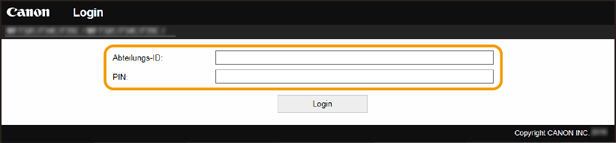
4
Klicken Sie auf [Einstellungen/Registrierung].
5
Wählen Sie [Datenverwaltung]  [Export].
[Export].
 [Export].
[Export].6
Wählen Sie zu exportierende Elemente aus, und geben Sie, falls erforderlich, ein Verschlüsselungspasswort an.
So speichern Sie die Daten als Sicherungskopie oder kopieren die Adressbuchdaten in ein Gerät desselben Modells: wählen Sie das Format der Informationsdatei für die Gerätekonfiguration aus.
So kopieren Sie die Adressbuchdaten in den Faxtreiber oder in ein Gerät eines anderen Modells: wählen Sie das Format der Canon Adressbuchdatei (*.abk) aus.
So kopieren Sie die Adressbuchdaten in den Faxtreiber oder in ein Gerät eines anderen Modells: wählen Sie das Format der Canon Adressbuchdatei (*.abk) aus.
Für den Export im Format der Canon Adressbuchdatei (*.abk) wählen Sie [Adressbuch (ABK)] aus.
Für den Export im Format der Informationsdatei für die Gerätekonfiguration (*.dcm) wählen Sie [Adressbuch] aus. Wenn für das Adressbuch eine PIN angegeben ist, geben Sie sie in [Adressbuch-PIN] ein.
Wenn Sie die Daten für den Export verschlüsseln möchten, geben Sie in [Passwort-Verschlüsselung] ein Passwort mit alphanumerischen Zeichen ein. Geben Sie das Passwort in [Bestätigen] erneut ein. Wenn [Adressbuch] ausgewählt wird, können die Daten nur mit einem festgelegten Verschlüsselungspasswort exportiert werden.
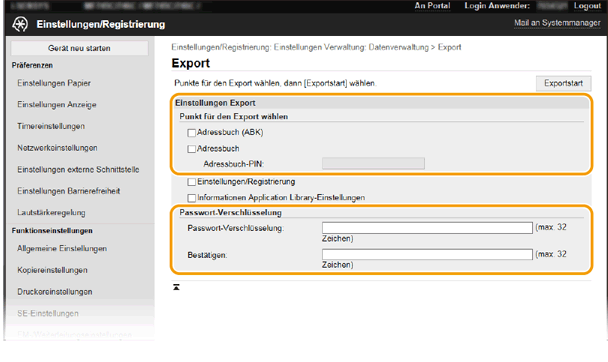
HINWEIS
Wenn in [Passwort-Verschlüsselung] ein Passwort angegeben ist, ist das Passwort beim Import der Daten erforderlich. Stellen Sie sicher, dass Sie das Passwort nicht vergessen.
7
Klicken Sie auf [Exportstart].
WICHTIG
Es kann einige Minuten dauern, bis der Export abgeschlossen ist. Schalten Sie das Gerät während der Ausführung des Exports nicht aus. Wenn das Gerät während der Ausführung des Exports ausgeschaltet wird, werden die Daten oder das Gerät möglicherweise beschädigt.
Stellen Sie vor dem Start des Exports sicher, dass gerade keine Druckvorgänge oder anderen Prozesse ausgeführt werden. Bedienen Sie darüber hinaus das Gerät während der Ausführung des Exports nicht.
8
Geben Sie den Speicherort der exportierten Einstellungen gemäß den Bildschirmanweisungen an.
Die Adressbuchdaten werden auf dem Computer gespeichert.